6 Funzionalità sggiunte a Windows 10 con il Creators Update: cartelle menù start, Touchpad, Sensore Memoria, Blocco Dinamico, Risoluzione dei problemi, Windows Defender.
Nel mese di Aprile gli utenti di Windows hanno aggiornato automaticamente o manualmente il proprio sistema operativo con quello che è stato definito Creators Update.
Le novità introdotte sono state moltissime e non è compito di questo blog analizzarle tutte una per una. È prassi della Microsoft rilasciare un aggiornamento ogni 6-12 mesi con cui apporta molte novità a Windows 10 senza però cambiare di nome al sistema operativo. Il prossimo aggiornamento pare che ci sarà addirittura in autunno di questo stesso anno.
Molte novità riguardano Cortana che però continuo a non usare e quindi non ve ne parlerò. Altri aggiornamenti importanti sono stati apportati a beneficio del browser Edge che attualmente è l'unico browser che supporta la visualizzazione di Netflix in 4K. Per il momento preferisco gli altri quindi tralascio le novità introdotte.
Di una nuova funzionalità ho già parlato nel post su Paint 3D per creare grafica in 3 dimensioni che potrà essere visualizzata con l'apposito Visualizzatore 3D di Windows.
In questo articolo illustrerò alcune nuove funzioni che aiutano a aumentare la produttività del lavoro senza essere troppo complicate da utilizzare.
1) CREARE DELLE CARTELLE NEL MENÙ START
Adesso si possono creare delle cartelle di applicazioni per organizzare meglio il Menù Start. Possiamo per esempio unire quelle dei giochi in una sola cartella per non perdere tempo a cercarle. Oppure possiamo farlo per le applicazioni di Office o per quelle simili come Photoshop, Gimp e Paint.NET.
Basterà usare il drag&drop del mouse e trascinare il Tile di una applicazione sopra a un'altra per creare una cartella così come accade sui dispositivi Android o iPhone.
Nelle Mattonelle con più collegamenti quando ci si clicca sopra le applicazioni presenti vengono mostrate in basso mentre nella Mattonella iniziale viene mostrata una freccia su cui cliccare per ricompattare le app.
2) MIGLIORATE LE IMPOSTAZIONI DEL TOUCHPAD
Personalmente uso raramente il touchpad e preferisco il mouse che è più rapido e preciso. Lo utilizzo solo mi capita di usare il PC al volo per una rapida operazione. Dopo l'aggiornamento si può andare su Impostazioni -> Dispositivi -> Touchpad per ottimizzare i parametri della nostra gestualità.
3) SENSORE MEMORIA PER LIBERARE SPAZIO SU DISCO
Se avete dei problemi di spazio nella archiviazione di file, Windows ha aggiornato la funzionalità chiamata Sensore Memoria che ci permette di liberare automaticamente spazio su disco eliminando i file non necessari
Si va su Impostazioni -> Sistema -> Archiviazione e si mette il cursore su Attivato. Cliccando sul link Cambia il modo in cui viene liberato lo spazio.
Possono essere eliminati i file temporanei non usati dalle applicazioni e i file che sono nel Cestino d più di 30 giorni. Si può liberare spazio anche sul momento andando su Pulisci ora.
4) ATTIVARE IL BLOCCO DINAMICO
Per bloccare il computer basta usare la combinazione di tasti Win+L. Lo schermo si bloccherà e si dovrà digitare la password per sbloccarlo. Usando il bluetooth si può fare a meno di bloccare lo screen del computer quando si viene lasciato incustodito. Si va su Impostazioni -> Dispositivi Bluetooth e altri dispositivi quindi si clicca su Aggiungi dispositivo Bluetooth o di altro tipo.
In questo modo potremo associare un dispositivo bluetooth al computer. Per abilitare il Blocco Dinamico si va su Impostazioni -> Account -> Opzioni di accesso -> Blocco Dinamico
Si mette la spunta su Consenti a Windows di rilevare la tua assenza e di bloccare automaticamente il dispositivo. Se quando ci allontaniamo portiamo con noi il cellulare Windows non lo rileverà più tramite bluetooth e applicherà automaticamente il blocco dello schermo. Testare per credere.
5) RISOLUZIONE DEI PROBLEMI
Il Centro di Risoluzione dei problemi è stato completamente rinnovato e aggiornato. Si va su Impostazioni -> Aggiornamento e Sicurezza -> Risoluzione dei Problemi
Si possono rilevare problemi che riguardano Connessione, Riproduzione audio, Stampante, Windows Update, App di Windows Store, Bluetooth, Cartelle Condivise, Connessioni in ingresso, Gruppo Home, Hardware e dispositivi, Registrazione audio, Ricerca e indicizzazione, Riconoscimento vocale, Riproduzione Video, Risoluzione problemi compatibilità programmi, Risparmio energia, Scheda di rete, Schermata blu, Tastiera.
Si seleziona la voce relativa quindi si clicca su Esegui lo Strumento di Risoluzione dei Problemi.
6) WINDOWS DEFENDER
Anche tutto il sistema di sicurezza contro il malware ha avuto i suoi miglioramenti. Si va su Impostazioni -> Aggiornamento e Sicurezza -> Windows Defender -> Apri Windows Defender Security Center.
Si visualizzeranno le sezioni Protezione da virus e minacce, Prestazioni e integrità del dispositivo, Protezione Firewall e della rete, Controllo delle app e del browser, Opzioni di famiglia. I baffi verdi significano che tutto è OK quelli gialli o rossi che ci sono delle impostazioni critiche. Nel mio caso sono stato avvertito che la massima luminosità impostata potrebbe far scaricare la batteria più velocemente.


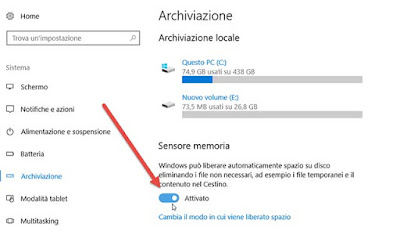


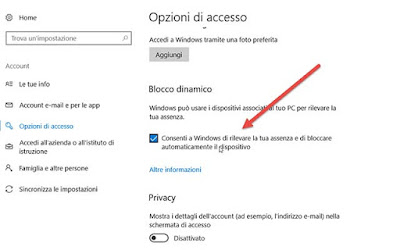
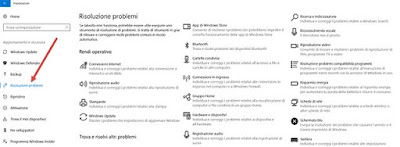


Nessun commento :
Posta un commento
Non inserire link cliccabili altrimenti il commento verrà eliminato. Metti la spunta a Inviami notifiche per essere avvertito via email di nuovi commenti.
Info sulla Privacy